 本文仅介绍修复Windows自身受损的问题。
本文仅介绍修复Windows自身受损的问题。
请注意,本部分介绍的命令均需用管理员权限打开命令窗口(包括但不限于:CMD,PowerShell)。
▍无脑一波流
你要做的就是打开命令窗口,对如下命令复制粘贴。
WinXP / Win 7 等相对旧的系统:
sfc /scannow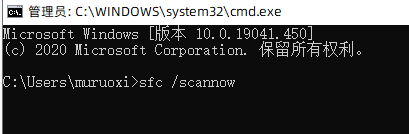 像这样,回车即可执行。
Win 8 / Win 10等相对新的系统:
联网时依次执行:
像这样,回车即可执行。
Win 8 / Win 10等相对新的系统:
联网时依次执行:
Dism /Online /Cleanup-Image /RestoreHealthsfc /scannowhttps://support.microsoft.com/zh-cn/help/929833/use-the-system-file-checker-tool-to-repair-missing-or-corrupted-system 使用系统文件检查器工具修复丢失或损坏的系统文件
▍命令说明
sfc /scannow也可在运行中输入该命令,可修复大量系统未知问题并生成日志。对于精简版的Ghost系统效果可能不太理想。
微软官方说明:
scfhttps://docs.microsoft.com/zh-cn/windows-server/administration/windows-commands/sfc
System File Checker (英文)https://docs.microsoft.com/zh-cn/windows/win32/wfp/system-file-checker
▍DISM
非常强大的命令,Win8以后自带。如果你想修复Windows时,上面的命令不管用就用这个好了。修复功能的说明: https://docs.microsoft.com/zh-cn/windows-hardware/manufacture/desktop/repair-a-windows-image 远景论坛的离线修复说明: http://bbs.pcbeta.com/viewthread-1522625-1-1.html 来自坛友@落华无痕的补充: Dism /Online /Cleanup-Image /RestoreHealth,是修复组件存储的,不是修复系统文件(sfc才是修复系统文件),对应目录: C:\Windows\WinSxS。 我一般直接用RestoreHealth,CheckHealth和ScanHealth好像有点多余。 执行命令时,根据注册表项
HKEY_LOCAL_MACHINE\components\DerivedData\Components
▍DISM更多说明
其实修复功能仅仅只是DISM的一小部分。该工具用于在部署前装载和维护 Windows 映像,例如:(热)备份/还原系统,离线给镜像打补丁,检查/修复系统,清理缓存文件,开启关闭一些系统功能等等。 什么是DISM?https://docs.microsoft.com/zh-cn ... esktop/what-is-dismDISM官方文档:https://docs.microsoft.com/zh-cn/windows-hardware/manufacture/desktop/dism---deployment-image-servicing-and-management-technical-reference-for-windows
举个例子。如果你希望修改、自制一个自己的Windows镜像,可以参考:
https://docs.microsoft.com/zh-cn/windows-hardware/manufacture/desktop/mount-and-modify-a-windows-image-using-dism
具体,比如说你像做一个Win 7 的SP2:
重装不怕补丁多:四步制作 Win7“SP2”ISO 镜像https://www.ithome.com/html/win7/286769.htm
(当然历经多年,这帖子给出的补丁远远不够...不过大致这么个意思了) 其中一个应用:
使用 DISM 或系统更新准备工具修复 Windows 更新错误 (感谢 @落华无痕 的推荐)https://support.microsoft.com/zh-cn/help/947821/
▍DISM++
这是国内的初雨团队的作品,全球第一款基于 CBS 的 Dism GUI 实现。 官网地址: http://www.chuyu.me 若上面的DISM命令你还是不太会用,或者你用的是Win 7 甚至 Win Vista,可改用这个容易理解使用的国人作品。比如修复系统受损(恢复功能 - 修复受损,但不支持Win7),回收更多磁盘空间...详见其官网提供的说明。
▍Windows自带修复工具
如果你怀疑磁盘有异常
在资源管理器中右击相关分区 —— 属性 —— 工具 —— 查错 —— 检查。如果你检查并修复系统分区,将会在重启时进行(Win8之后默认不会修复,只有在查出问题后才进行修复)。
呃...不知道资源管理器是啥? 可以姑且理解为是你打开的文件夹,比如说你打开了“计算机”(或“此电脑”/"这台电脑"/“我的电脑”) 就是这个界面

Win 7可在控制面板中寻找;Win 10可在:开始 —— 设置 ——更新和安全 —— 疑难解答 中寻找。 Win 10 的系统恢复 开始 —— 设置 ——更新和安全 —— 恢复:
包括重置功能。代价类似但低于重装系统。 重置会把系统恢复到刚安装好的状态,有两种模式可供选择,一种是清理所有软件和修改,但会保留用户文件,另一种是放弃所有文件,更为彻底的清理。 重置只会影响到系统盘的文件,但因为注册表等被删除,所以部分软件如果依赖注册表或者服务项等,则无法正常工作,需要重新安装。 此外,根据各种玄学,重置系统会持续相当长的时间,建议插电后睡一觉,醒来就重置好了。 内存检测工具 在控制面板(Win7之前)或“设置”(Win8之后)里搜索“内存”,即可找到“诊断计算机的内存问题”功能,按提示重启。 高级启动 包含安全模式、系统修复(Win7之后,WinRE)等工具。
Win 7之前:开机时按F8进入;
Win 8之后:在系统反复开机失败后出现,所以可以人为触发一个异常,开机,出现Logo后强制关机,重复三次后,就可以进入高级启动了。 系统正常时,可在 设置 中寻找。
以Win 10为例:开始 —— 设置 ——更新和安全 —— 恢复 —— 高级启动。
也可以:在 Windows 登录屏幕上,长按 Shift 键的同时依次选择 电源按钮 > 重启。 对于Win8之后,可以考虑安装多个系统,强行出现系统引导选择菜单,便可选择高级启动的功能。比如,你可以安装一个微PE: http://www.wepe.com.cn/download.html 我有个老帖子也可以姑且参考一点: https://bbs.kafan.cn/thread-1856271-1-1.html 微软官方说明: https://support.microsoft.com/zh-cn/help/12376/windows-10-start-your-pc-in-safe-mode
▍其他
Windows Repair 系统修复工具
【修改】http://bbs.kafan.cn/thread-1812215-1-1.html【官网】http://www.tweaking.com/微软官方资源:Windows支持:https://support.microsoft.com/zh-cn/windows帮助手册:https://support.microsoft.com/zh-cn (全部产品在 https://support.microsoft.com/zh-cn/all-products)
问题答疑社区:https://answers.microsoft.com/zh-hans文档:https://docs.microsoft.com/zh-cn/【科普文】蓝屏后,你能做到的快速入门解决方法http://bbs.kafan.cn/thread-1850008-1-1.html
U盘/移动硬盘不能安全弹出?【科普文】有关“安全弹出USB设备”姿势解读:http://bbs.kafan.cn/thread-1839278-1-1.html
【科普+求完善】定位窗口来源,解决疑难问题 ——— 永别吧弹窗君!!!https://bbs.kafan.cn/thread-1851313-1-1.html
【原创科普】定位问题 有效求助——Windows事件查看器https://bbs.kafan.cn/thread-1850009-1-1.html
【中文Wiki】BetaWorldhttps://wiki.betaworld.org/可以帮助你了解Windows
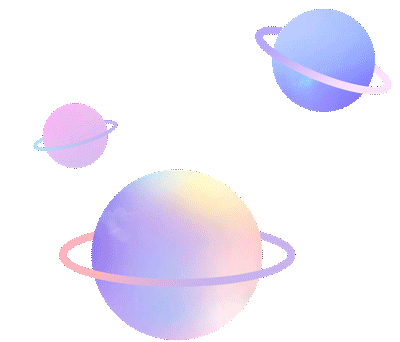

扫描二维码
关注我们
@大学生的电脑课
有想了解的知识请留言






 该博客主要介绍了Windows系统的修复方法。针对WinXP、Win 7等旧系统,可在命令窗口复制粘贴相关命令。还提及了DISM、DISM++等工具,以及Windows自带修复工具。此外,给出了微软官方资源和一些社区科普文链接,帮助解决系统问题。
该博客主要介绍了Windows系统的修复方法。针对WinXP、Win 7等旧系统,可在命令窗口复制粘贴相关命令。还提及了DISM、DISM++等工具,以及Windows自带修复工具。此外,给出了微软官方资源和一些社区科普文链接,帮助解决系统问题。

















 被折叠的 条评论
为什么被折叠?
被折叠的 条评论
为什么被折叠?








